3 Möglichkeiten, das Discord-Mikrofon zu reparieren, das nach dem Windows-Update nicht funktioniert (09.15.25)
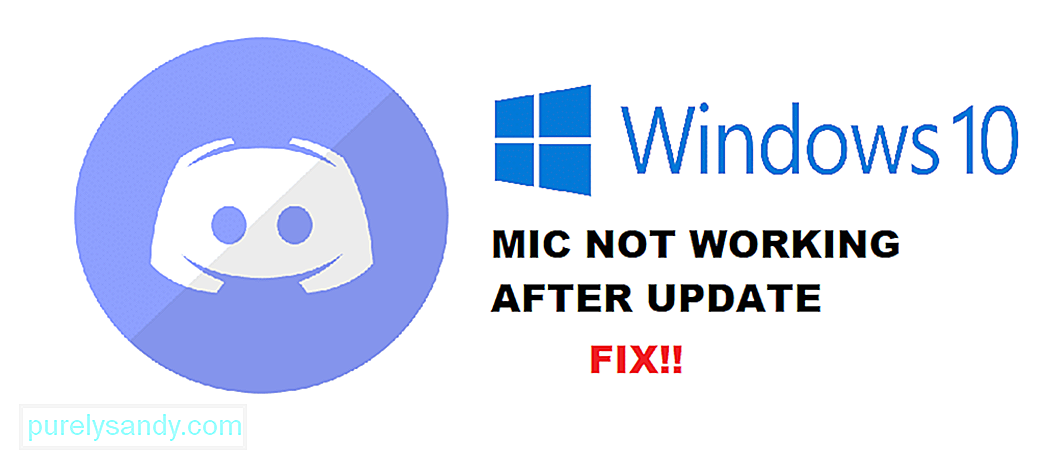 Discord-Mikrofon funktioniert nach Windows-Update nicht
Discord-Mikrofon funktioniert nach Windows-Update nichtDiscord ist eine der beliebtesten Anwendungen unter Spielern. Eine der Hauptattraktionen bei der Nutzung von Discord ist, dass die meisten Dienste völlig kostenlos sind. Discord Nitro ist ein Service, den Sie kaufen können und der Ihnen exklusive Funktionen in Discord bietet.
Discord hat vielen Gaming-Communitys das Wachstum ermöglicht. Online-Spiele haben jetzt offizielle Discord-Server, auf denen sich Tausende von Spielern verbinden und miteinander spielen können. Dank Discord haben sogar Spiele ohne Matchmaking die Vorteile dieser Software voll ausgeschöpft.
Beliebte Discord-Lektionen
Nach einem kürzlich durchgeführten Windows 10-Update hatten die meisten Benutzer Probleme mit ihrem Mikrofon auf Discord. Laut ihnen funktioniert ihr Mikrofon normalerweise in anderen Apps. Das Problem tritt nur bei Discord auf.
Warum haben Sie dieses Problem?
Wenn dieses Problem nach der Aktualisierung Ihres Windows aufgetreten ist, ist es höchstwahrscheinlich hat es mit Ihren Windows-Einstellungen zu tun.
In beiden Fällen helfen wir Ihnen dabei, alle möglichen Gründe für dieses Problem einzugrenzen. Im Folgenden sind alle Gründe und Lösungen aufgeführt, warum Ihr Mikrofon nach dem Windows-Update nicht funktioniert.
Es ist sehr wahrscheinlich dass nach dem Windows-Update eine Datenschutzeinstellung Probleme mit Ihrem Mikrofon auf Discord verursachen kann. Ein aktuelles Windows-Update hat den meisten Anwendungen den Zugriff auf das Mikrofon verweigert.
Wenn dies bei Ihnen auch der Fall ist, können Sie dies ziemlich einfach beheben. Alles, was Sie tun müssen, ist, zu Ihren Windows-Einstellungen zu gehen. Navigieren Sie zu Datenschutzeinstellungen. Gehen Sie schließlich zum Mikrofon. Stellen Sie sicher, dass die Option "Apps Zugriff auf Ihr Mikrofon zulassen" aktiviert ist. Gehen Sie nun zu „Wählen Sie, welche Apps auf Ihr Mikrofon zugreifen können“. Discord suchen und zulassen. Wenn Sie Discord nicht finden können, überprüfen Sie, ob Win32WebViewHost aktiviert ist.
Eine weitere Sache, die Sie überprüfen müssen, ist Ihre Discord-Eingangseinstellungen. Gehe zu den Einstellungen, indem du auf das Zahnradsymbol unten links in Discord klickst. Gehen Sie zu Sprache & Video. Stellen Sie unter den Eingabegeräten sicher, dass Sie Ihr Mikrofon ausgewählt haben. Wenn nicht, wählen Sie das von Ihnen verwendete Mikrofon.
Wenn keiner der obigen Schritte dein Problem zu beheben scheint, dann solltest du wahrscheinlich versuchen, Discord neu zu installieren. Stellen Sie sicher, dass Sie die Cache-Dateien entfernen, bevor Sie eine Neuinstallation versuchen.
Wenn die Neuinstallation Ihr Problem nicht behebt, besteht Ihre einzige Möglichkeit darin, eine Neuinstallation von Windows durchzuführen. Es könnte sein, dass Windows Update einige Ihrer Discord- oder Programmdateien durcheinander gebracht hat. In jedem Fall sollte eine Neuinstallation helfen, das Problem zu beheben.
Das Fazit
Funktioniert Ihr Mikrofon nach einem kürzlich durchgeführten Windows-Update nicht auf Discord? Dies sind die 3 Möglichkeiten, wie Sie das Problem ganz einfach für immer beseitigen können.
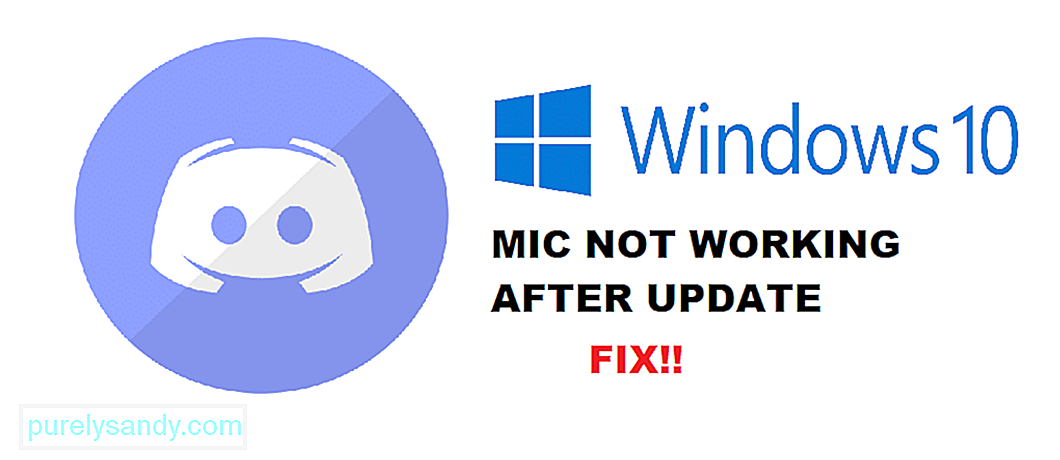
YouTube-Video.: 3 Möglichkeiten, das Discord-Mikrofon zu reparieren, das nach dem Windows-Update nicht funktioniert
09, 2025

